电脑出现错误,如何修复?(快速解决电脑故障的方法与技巧)
143
2025 / 08 / 31
在现代生活中,WiFi已经成为我们日常生活中不可或缺的一部分。然而,有时候我们可能会遇到WiFi连接出现红叉的问题,导致无法正常上网。本文将介绍一些简单的修复窍门,帮助解决这一问题。
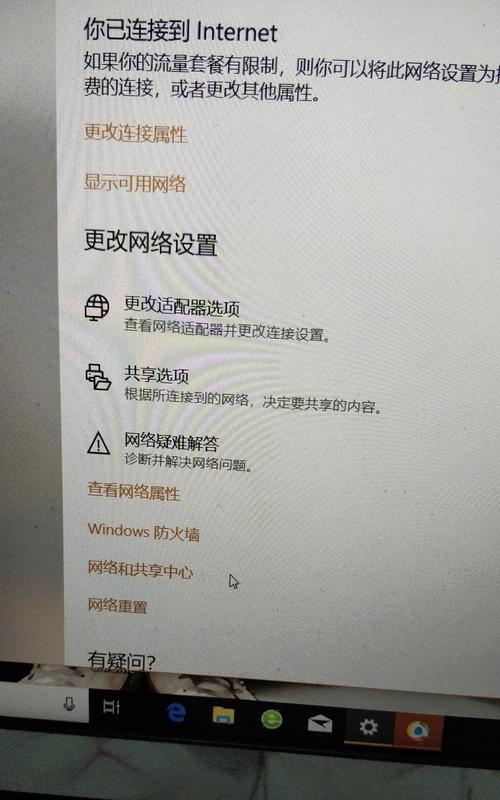
确保设备与WiFi网络的距离合适
合适的设备与WiFi网络之间的距离是保证信号稳定的关键。如果设备离路由器太远,信号可能会变弱,从而导致红叉出现。将设备靠近路由器,确保它们之间的距离合适。
检查WiFi密码输入是否正确
红叉出现的一个常见原因是密码输入错误。在设备上检查WiFi密码是否正确,并尝试重新输入一次。确保大小写字母和特殊字符输入正确,以避免出现连接问题。

重启设备和路由器
有时候,设备和路由器在长时间使用后可能出现一些临时问题,导致WiFi连接出现红叉。尝试重新启动设备和路由器,以刷新网络连接,这通常可以解决一些临时问题。
检查设备WiFi功能是否开启
有时候我们可能会在设备上意外关闭了WiFi功能,导致无法连接到WiFi网络。在设备的设置中检查WiFi功能是否开启,如果关闭了,请将其重新开启。
清除设备DNS缓存
DNS缓存可能会导致WiFi连接出现问题。在设备上清除DNS缓存,可以帮助解决一些与网络连接相关的故障。具体的方法可以在设备的设置中找到。

尝试使用其他设备连接WiFi
如果只有一个设备无法连接WiFi,而其他设备可以正常连接,那么问题可能出现在该设备本身。尝试使用其他设备连接WiFi,以确定是设备问题还是网络问题。
更新设备驱动程序
有时候设备的驱动程序可能过时或损坏,导致WiFi连接出现问题。检查设备的驱动程序是否需要更新,并按照指示进行更新,这可能有助于解决连接问题。
检查路由器设置
确保路由器的设置正确,并且没有做出任何不正确的更改。检查路由器的配置文件,确保网络名称(SSID)和密码等信息正确无误。
检查路由器是否正常工作
有时候路由器本身可能出现故障,导致WiFi连接出现红叉。检查路由器的指示灯是否正常工作,确保它正常运行。如果有问题,尝试重新启动路由器或与网络服务提供商联系。
尝试使用有线连接
如果WiFi连接问题无法解决,可以尝试使用有线连接。通过以太网线连接设备和路由器,可以临时解决WiFi连接故障,并确保正常上网。
升级路由器固件
路由器固件是路由器操作系统的一部分,它可能包含一些修复了WiFi连接问题的更新。检查路由器的官方网站,下载并安装最新的固件升级,以改善WiFi连接稳定性。
检查电磁干扰源
电磁干扰源可能会干扰WiFi信号的传输,导致连接出现红叉。附近的电子设备、微波炉、蓝牙设备等都可能是干扰源。将这些设备远离路由器,以减少干扰。
重置网络设置
如果以上方法都无法解决WiFi连接红叉问题,尝试在设备上重置网络设置。这将恢复设备的网络设置到出厂默认状态,并可能解决一些网络相关的故障。
寻求技术支持
如果您尝试了以上所有方法仍无法解决WiFi连接红叉问题,建议寻求专业的技术支持。联系您的网络服务提供商或设备制造商,寻求他们的帮助和指导。
WiFi连接红叉可能是因为各种原因导致的,但通常可以通过一些简单的修复窍门解决。本文介绍了15个步骤和技巧,包括确保设备与WiFi网络距离合适、检查WiFi密码、重启设备和路由器、清除设备DNS缓存等。希望这些方法能帮助您快速解决WiFi连接故障,享受稳定的网络体验。
